电脑DNS服务器未响应是一个常见的网络问题,通常表现为无法访问网站或者网络连接中断。本文将介绍如何解决这个问题,并提供一些实用的解决方法。通过分析DNS服务器的作用、故障原因、常见解决步骤以及一些特殊情况的处理,帮助用户更好地理解并解决这一问题。

一、了解DNS服务器及其作用
1、DNS(域名系统)服务器是互联网中至关重要的基础设施之一,它将用户输入的域名(如www.baidu.com)转换为计算机可以理解的IP地址。DNS的正常工作对于计算机访问网页和其他网络服务至关重要。
2、如果DNS服务器无法响应,电脑就无法完成域名到IP的转换,导致无法访问互联网,出现“DNS服务器未响应”的错误提示。这种情况可能由多种原因引起,包括本地网络配置问题、DNS服务器故障等。
3、了解DNS的工作原理可以帮助我们更好地排查和解决相关问题。当电脑无法连接到DNS服务器时,首先需要确认网络连接是否正常,接着可以尝试重启路由器或更改DNS服务器设置。
二、检查网络连接是否正常
1、首先,检查电脑的网络连接是否正常。可以通过查看电脑的网络状态,确保Wi-Fi或有线网络连接已开启且信号强度良好。如果是无线网络,尝试重新连接Wi-Fi并检查路由器设置。
2、如果网络连接正常但仍然出现DNS未响应问题,可以尝试通过命令提示符(CMD)测试网络连接。在命令提示符中输入“ping www.baidu.com”命令,看是否能正常接收到回应。如果无法连接,问题可能出在本地网络。
3、另外,检查路由器的DNS设置也很重要。有些路由器默认使用运营商提供的DNS服务器,如果运营商的DNS服务器出现故障,可能导致无法正常解析域名。此时可以尝试手动设置DNS地址来解决问题。
三、重启路由器与清理缓存
1、重启路由器是解决DNS服务器未响应问题的常见方法之一。很多时候,路由器的DNS缓存会出现问题,导致无法正常解析域名。通过重启路由器,可以清除缓存并恢复正常工作。
2、清理本地DNS缓存也很有帮助。可以通过在命令提示符中输入“ipconfig /flushdns”命令清理DNS缓存,重新启动电脑后,电脑会重新查询DNS服务器,可能解决问题。
3、除了DNS缓存外,浏览器的缓存也可能干扰网页的加载。清理浏览器缓存或尝试使用其他浏览器进行访问,也能排除某些问题。
四、更改DNS服务器设置
1、如果重启路由器和清理缓存无效,建议更改DNS服务器设置。很多用户默认使用运营商提供的DNS服务器,但这些服务器可能并不稳定,容易出现故障。此时可以使用其他公共DNS服务,如Google DNS(8.8.8.8)或Cloudflare DNS(1.1.1.1)来解决问题。
2、更改DNS服务器设置的步骤很简单,首先进入网络连接设置,在TCP/IP协议中手动输入新的DNS服务器地址。通常情况下,更改DNS服务器后,DNS问题可以得到有效解决。
3、此外,还可以考虑使用第三方DNS工具来加速DNS解析,提高访问速度和稳定性。有些工具会自动选择最快的DNS服务器,并根据网络状况进行调整。
五、总结:
本文主要讨论了如何解决电脑DNS服务器未响应的问题。从理解DNS服务器的作用、检查网络连接、重启路由器清理缓存,到更改DNS服务器设置,我们提供了多种解决方案,帮助用户应对常见的DNS故障。面对这种问题时,用户可以根据自身情况灵活操作,以恢复正常的网络连接。
无论是日常上网还是工作需求,稳定的网络连接都是至关重要的。当遇到“DNS服务器未响应”的问题时,通过本文介绍的方法,相信大部分用户能够轻松解决。如果问题依旧存在,建议联系网络服务提供商进一步排查。
本文由发布,如无特别说明文章均为原创,请勿采集、转载、复制。
转载请注明来自德立,本文标题:《电脑dns服务器未响应怎么解决》


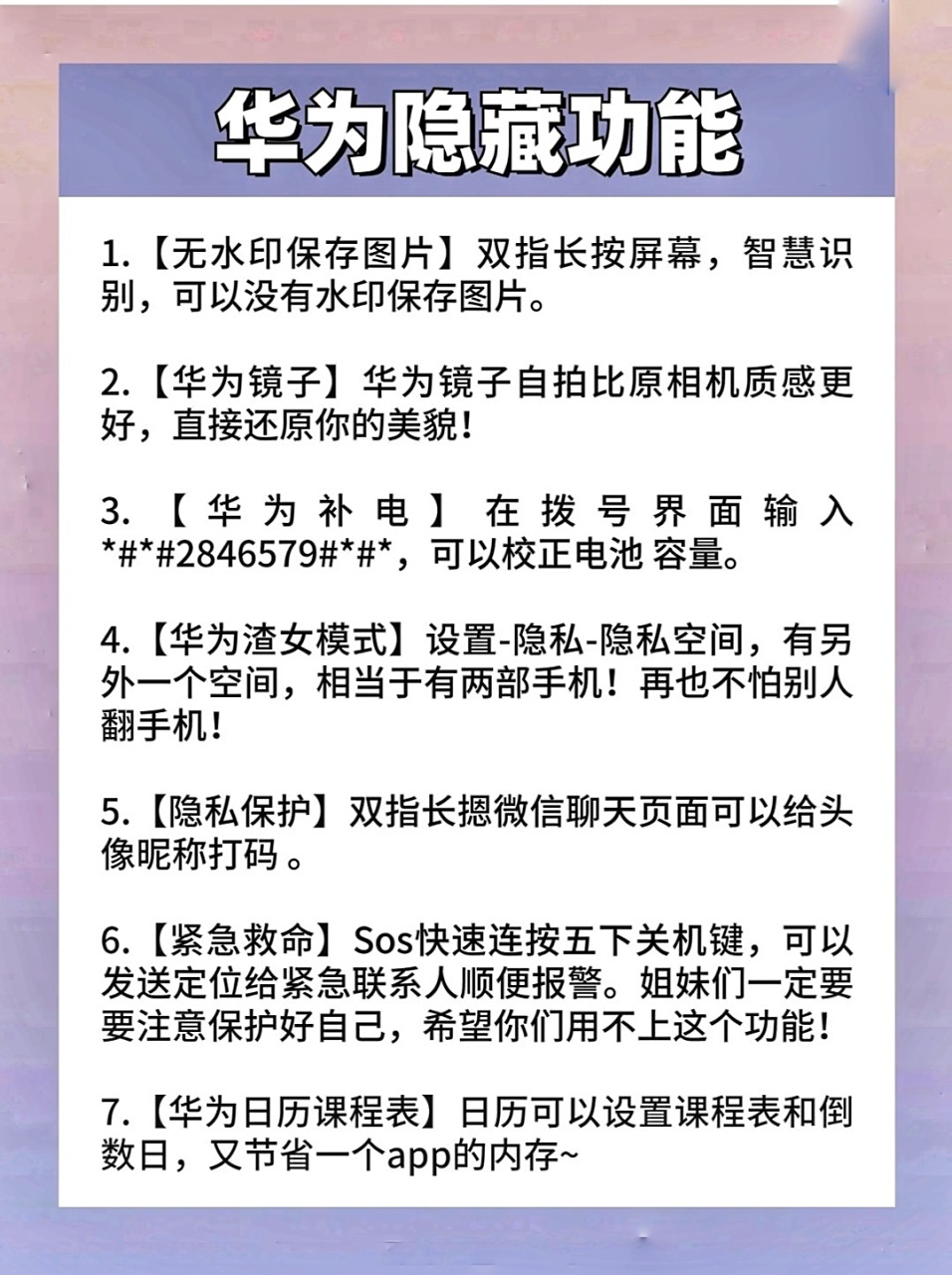






 京公网安备11000000000001号
京公网安备11000000000001号 京ICP备11000001号
京ICP备11000001号
还没有评论,来说两句吧...